5翻錄DVD並將其複製到計算機的方法
隨著時間的推移,您可能會發現您的DVD因這些或那些原因而被劃傷或損壞。 此外,使用便攜式播放器播放DVD電影也是一個令人頭痛的問題。 要解決這些問題,您可以將DVD保存到計算機以獲取數字文件。 當然,您也可以將DVD複製到另一台DVD或計算機上。
簡而言之,您可以使用不同的工具獲取詳細步驟,將DVD翻錄並複製到您的計算機上。 本文將向您展示將DVD免費保存到計算機的簡便方法。 只需閱讀並了解如何將DVD下載到計算機進行備份或播放。

您可以數字化您的 DVD 收藏以提取所有電影和文件以供離線欣賞。 因此,您可以比以前更輕鬆地在計算機或手機上觀看高質量的電影。 這裡有 3 種可行的方法可以免費將 DVD 翻錄到您的計算機上。
Blu-ray Master免費DVD開膛手 is 最好的免費DVD翻錄軟件 適用於Windows 10 / 8 / 7 / XP / Vista。 您可以將DVD翻錄為MP4,AVI,FLV,AAC,AC3,MP3以及200視頻和音頻格式。 翻錄的DVD電影與iPhone,iPad,Android和許多流行的數字設備兼容。 此外,您可以使用可自定義的工具將DVD翻錄到計算機上。
在計算機上下載並安裝Free DVD Ripper。 將DVD光盤插入DVD驅動器。

啟動免費 DVD 開膛手軟件。 單擊“加載光盤”以加載所有 DVD 內容。 從靠近底部的“配置文件”列表中選擇您的輸出格式。

單擊“編輯”以獲取用於編輯 DVD 電影的新彈出窗口。 您可以在這裡裁剪視頻、添加水印、調整音頻和應用視頻效果。

單擊“轉換”可在幾分鐘內免費將 DVD 翻錄到計算機上。

HandBrake是一款適用於Windows,Mac和Linux的流行開源視頻轉換器。 你可以用HandBrake將DVD翻錄到電腦上免費。 但是,不支持使用HandBrake來翻錄具有DVD複製保護功能的光盤。
步驟 1:啟動 HandBrake。 將 DVD 光盤放入您的計算機。 單擊“源”開始掃描 DVD 標題。
步驟 2:選擇“瀏覽”設置用於保存翻錄 DVD 的目標文件夾。
步驟 3:在“輸出設置”下指定數字格式。
步驟 4:單擊“開始”以使用 HandBrake 將 DVD 翻錄到您的計算機。
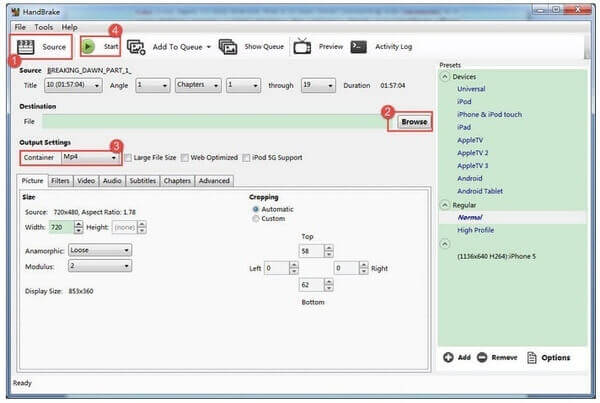
MakeMKV 可以幫助您免費在 Mac 和 Windows 上翻錄 DVD。雖然 MKV格式 是您翻錄 DVD 的唯一選擇。之後,您可以直接使用Windows Media Player等程式播放MKV檔案。
步驟 1:運行MakeMKV。 將DVD插入DVD驅動器。 您的計算機將自動讀取DVD光盤。
步驟 2:選擇您需要的DVD內容。
步驟 3:單擊“製作 MKV”圖標以翻錄 DVD 並保存到計算機。
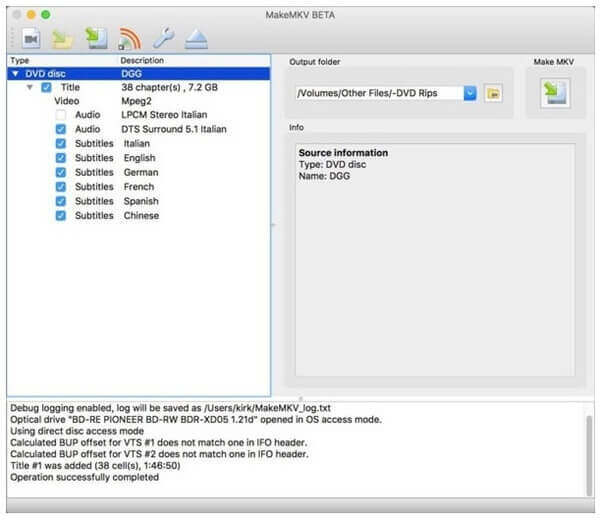
您可能已經在盒子中收集了數百張DVD。 但是,從各種類似的DVD光盤中找出一張舊的DVD光盤是不方便的。 此外,DVD盤可能被刮傷甚至破裂。
因此,如果您沉迷於DVD電影,您可以將DVD複製到PC或Mac進行備份。 下次您想欣賞DVD電影時,您可以在沒有DVD驅動器或其他任何東西的情況下在電腦上播放DVD。
AnyMP4 DVD 複製 可以是你的 最好的DVD複製軟件 具有三種複制模式。 您可以根據需要自由選擇和復制任何 DVD 視頻。 更重要的是,您可以將 DVD 複製到具有可調音軌和字幕的計算機。 此外,您還可以使用 AnyMP1 DVD Copy 將 DVD/ISO 映像文件/DVD 文件夾以 1:4 的比例複製到空白 DVD 光盤。
免費下載並安裝DVD複製軟件。 將DVD光盤放入計算機。 如有必要,插入空白DVD光盤。
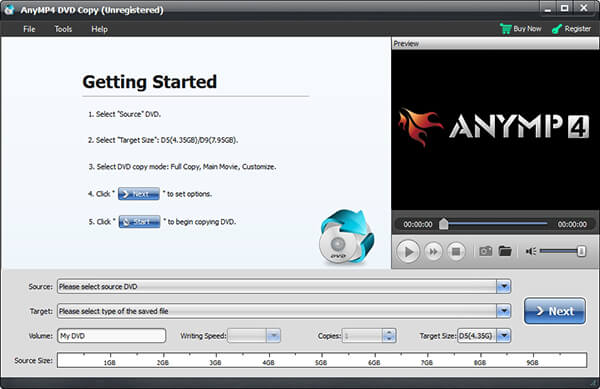
展開“來源”列表以找到您的 DVD。 然後設置與 ISO 映像或 DVD 文件夾相關的格式。 單擊 DVD 複製的正確模式。
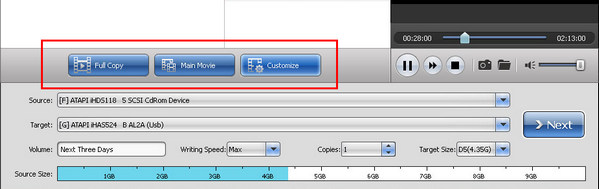
調整自定義選項或保持默認。 單擊“下一步”將 DVD 複製到 Windows 10 或更早版本。 該過程結束後,您將收到通知。
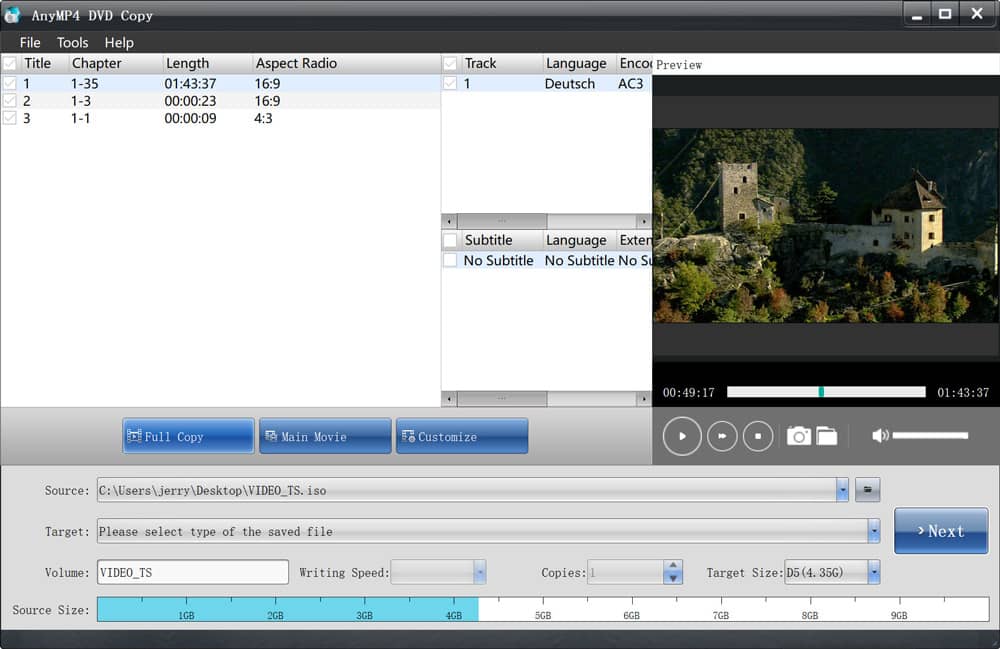
Wondershare DVD Copy允許用戶將DVD複製到您的計算機或外部硬盤。 您還可以在保存DVD內容之前獲得常用的編輯工具,例如選擇音頻,添加字幕等。
步驟 1: 運行 Wondershare DVD Creator。 單擊“更多 DVD 工具”,然後單擊“DVD 到 DVD”。 稍後,您將進入 DVD Copy 界面。
步驟 2:插入要保存到計算機的 DVD。 將其設置為“源”DVD。 然後在“目標”列表中設置您的硬盤。
步驟 3:管理“輸出類型”、“複製模式”和“光盤標籤”選項。 單擊“開始”將 DVD 複製並下載到計算機。
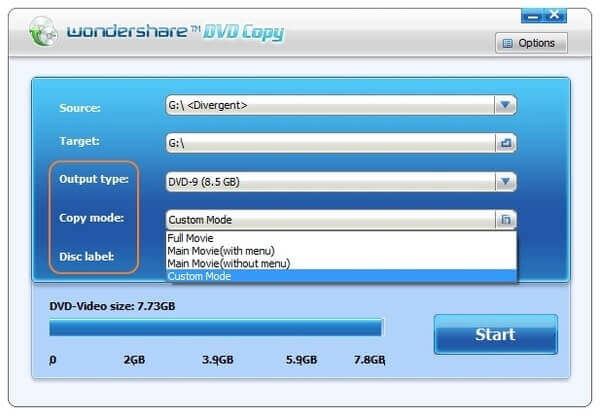
與常見的免費 DVD 開膛手相比,Blu-ray Master Free DVD Ripper 做得更好。 您可以高質量地將任何受保護或加密的 DVD 翻錄到您的計算機上。 您可以免費將 DVD 以 MP4、AVI 和最流行的格式翻錄到計算機上。
至於將DVD複製到計算機,可以轉向AnyMP4 DVD Copy獲取幫助。 快速復制速度和直觀界面對初學者友好。 您可以以原始質量複製任何內容而不是整個DVD。 一般來說,這個程序是將DVD保存到計算機備份的絕佳解決方案。
現在,您可以將任何DVD翻錄並備份到您的計算機或播放器。 請注意,由於DVD版權法,您最好將翻錄的DVD內容用於個人用途。 如果在翻錄並將DVD保存到計算機時遇到任何問題,您可以隨時與我們聯繫。
1.如何在Windows 10中復制DVD?
若要使用 Windows 10 複製 DVD,請將要複製的 DVD 插入光碟機。必須是 DVD 才能執行此程序。 從光碟複製影片文件 到桌面上的新資料夾。執行此操作後,從磁碟機中取出 DVD。或者您可以使用專業的 DVD 複製軟體,例如AnyMP4 DVD 副本。它可以是您最好的 DVD 複製軟體,它允許您以 1:1 的比例複製將 DVD/ISO 映像檔/DVD 資料夾複製到空白 DVD 光碟。
2.我可以將DVD複製到外部硬盤驅動器嗎?
是。 無論您是要備份DVD還是希望在計算機上觀看DVD,都可以使用外部硬盤驅動器來傳輸和存儲電影。 您可以使用AnyMP4 DVD複製將DVD快速復製到硬盤。
3.我可以使用Windows Media Player翻錄DVD嗎?
不,Windows Media Player 不支援翻錄任何 DVD 光碟。但你可以使用 DVD開膛手軟件 幫助您做到這一點。要免費翻錄 DVD 光碟,您可以使用 Blu-ray Master Free Blu-ray Ripper 來幫助您在 Windows 上以高品質翻錄 DVD。
更多閱讀
您是否想要免費將MKV視頻轉換為MP4格式? 本教程將向您介紹頂級10免費MKV到MP4轉換器。
您是否想要獲得最佳免費MOV到MP4轉換器? 本文將推薦頂級7視頻轉換器來解決您的問題。
什麼是公認的頂級10最佳WMV到MP4轉換器? 以下是我們針對Windows,Mac和在線的最佳視頻轉換器的最新評論。
Plex MKV解決方案–在Plex Media Server中播放MKV視頻的完整指南
Plex 會播放 MKV 文件嗎? 為什麼不能在 Plex Media Server 中播放 MKV? 只需從文章中了解有關如何播放 MKV 文件的更多詳細信息。